TeamViewer 錯誤合作夥伴未連接到 Windows PC Fix 上的路由器
TeamViewer是一種軟體,可以遠端存取和控制位於世界任何地方的其他電腦。它可以在桌上型電腦和行動平台上運行,包括Windows、Android、iOS和macOS等作業系統。使用 TeamViewer,您可以遠端登入另一台電腦或行動設備,並使用它們,就像您在它前面一樣。
許多用戶報告說,在嘗試使用 TeamViewer 連接到另一台電腦時,看到錯誤「合作夥伴未連接到路由器」。 大多數情況下,當合作夥伴電腦未連接到網路時,會發生錯誤。但是,即使兩台電腦都連接到網絡,也會發生這種情況。有問題的TeamViewer安裝,兩台電腦上安裝的TeamViewer版本不同,或者網路連線不一致或應用程式中的錯誤配置可能是觸發此錯誤的某些情況。
如果您遇到TeamViewer的「合作夥伴未連接到路由器」錯誤訊息並正在努力解決它,那麼您需要閱讀本文。在這裡,我們提供了可用於解決手邊問題的不同故障排除策略。
方法 1 – 將 TeamViewer 設定為允許完全存取
第 1 步。啟動 TeamViewer 應用程式。
第 2 步。點選左上角有三條水平線的按鈕。
在開啟的選單中選擇附加功能。
然後,選擇「選項」以開啟「TeamViewer 選項」視窗。
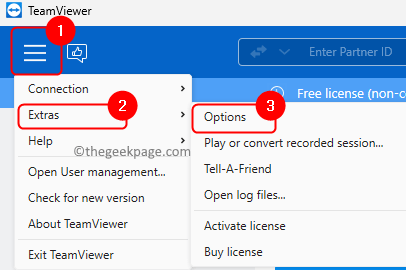
第 3 步。轉到左窗格中的“進階”選項卡。
第 4 步。然後,點擊右側的顯示進階選項按鈕。
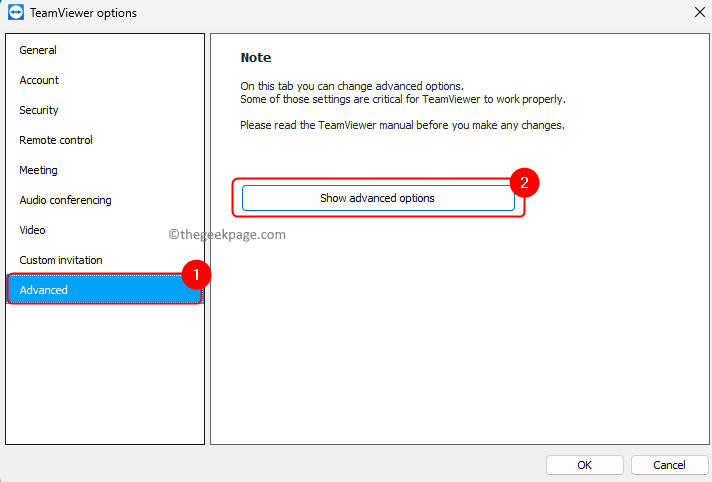
第5步。在「連接到此電腦的高級設定」部分中,使用與「存取控制」關聯的下拉列表,然後選擇「完全訪問權限」。
第 6 步。最後,按一下「確定」以儲存變更。
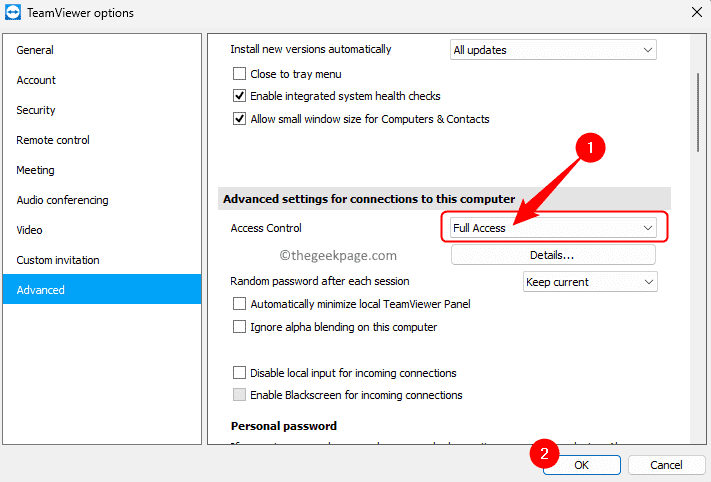
步驟 7.關閉並重新開啟 TeamViewer 應用程式。
檢查問題是否已解決。
注意:必須在嘗試連線的兩台電腦上執行上述方法。
方法 2 – 刷新 DNS 配置
第 1 步。按 Windows R 開啟「執行」。
第 2 步。鍵入cmd,然後按Ctrl Shift Enter以管理員身分執行命令提示字元。

第 3 步。在命令提示字元下,按相同順序依序鍵入並執行以下命令。
ipconfig /releaseipconfig /renewipconfig /flushdns
第 4 步。關閉命令提示字元並檢查是否可以連接到合作夥伴電腦而不會出現任何錯誤
方法 3 – 重新啟動兩台電腦的網路
第 1 步。中斷電腦與網路的連線。
第 2 步。拔下連接到數據機的電纜。
第 3 步。檢查所有指示燈是否熄滅,讓數據機空閒一分鐘。
第 4 步。將電纜連接到數據機並將其打開。
第5步。等待網路連線重新建立。
第 6 步。將電腦連接到網路。
嘗試建立 TeamViewer 連接,並查看問題是否已解決。
方法 4 – 停用 IPv6
第 1 步。使用 Windows R 組合鍵開啟「執行」對話方塊。
第 2 步。鍵入 ncpa.cpl 並按 輸入 開啟網路連線。
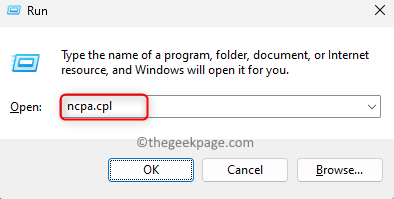
第 3 步。右鍵點選目前網路介面卡,然後選擇「屬性」。
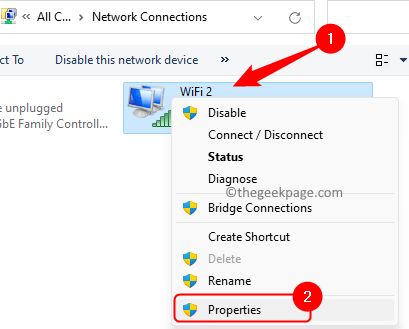
第 4 步。在「網路」標籤中,取消選取「網際網路協定版本 6 (TCP/IPv6)」旁的方塊。
第5步。點選“確定”儲存變更。
第 6 步。在合作夥伴電腦上執行上述步驟,然後檢查是否可以使用 TeamViewer 進行連線。
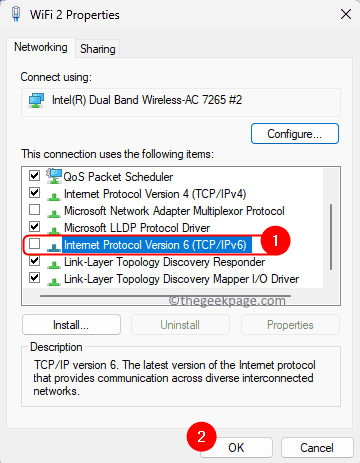
方法 5 – 檢查團隊檢視器版本
第 1 步。在TeamViewer應用程式中,按一下左上角的三條水平選單。
第 2 步。點選選單中的關於TeamViewer。
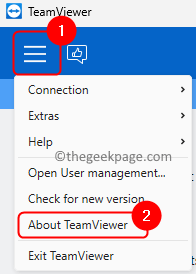
第 3 步。記下版本號碼。
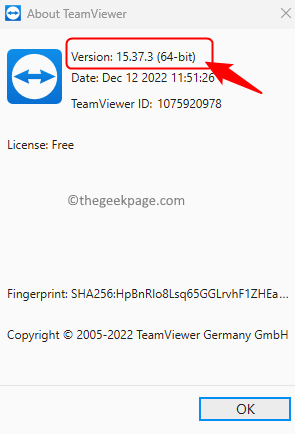
第 4 步。還要檢查合作夥伴電腦上的應用版本,以查看它是否運行相同的版本。
第5步。現在,按一下選單,然後按一下檢查新版本。
第 6 步。如果有任何新版本的TeamViewer可用,請下載並安裝它。

要確保連線中的兩台電腦都執行著最新版本的 TeamViewer。即使其中一台電腦的版本過時,您也無法連線。
以上是TeamViewer 錯誤合作夥伴未連接到 Windows PC Fix 上的路由器的詳細內容。更多資訊請關注PHP中文網其他相關文章!

熱AI工具

Undresser.AI Undress
人工智慧驅動的應用程序,用於創建逼真的裸體照片

AI Clothes Remover
用於從照片中去除衣服的線上人工智慧工具。

Undress AI Tool
免費脫衣圖片

Clothoff.io
AI脫衣器

AI Hentai Generator
免費產生 AI 無盡。

熱門文章

熱工具

記事本++7.3.1
好用且免費的程式碼編輯器

SublimeText3漢化版
中文版,非常好用

禪工作室 13.0.1
強大的PHP整合開發環境

Dreamweaver CS6
視覺化網頁開發工具

SublimeText3 Mac版
神級程式碼編輯軟體(SublimeText3)

熱門話題
 手機上如何將XML轉換成PDF?
Apr 02, 2025 pm 10:18 PM
手機上如何將XML轉換成PDF?
Apr 02, 2025 pm 10:18 PM
直接在手機上將XML轉換為PDF並不容易,但可以藉助雲端服務實現。推薦使用輕量級手機App上傳XML文件並接收生成的PDF,配合雲端API進行轉換。雲端API使用無服務器計算服務,選擇合適的平台至關重要。處理XML解析和PDF生成時需要考慮複雜性、錯誤處理、安全性和優化策略。整個過程需要前端App與後端API協同工作,需要對多種技術有所了解。
 PS一直顯示正在載入是什麼原因?
Apr 06, 2025 pm 06:39 PM
PS一直顯示正在載入是什麼原因?
Apr 06, 2025 pm 06:39 PM
PS“正在載入”問題是由資源訪問或處理問題引起的:硬盤讀取速度慢或有壞道:使用CrystalDiskInfo檢查硬盤健康狀況並更換有問題的硬盤。內存不足:升級內存以滿足PS對高分辨率圖片和復雜圖層處理的需求。顯卡驅動程序過時或損壞:更新驅動程序以優化PS和顯卡之間的通信。文件路徑過長或文件名有特殊字符:使用簡短的路徑和避免使用特殊字符。 PS自身問題:重新安裝或修復PS安裝程序。
 xml在線格式化
Apr 02, 2025 pm 10:06 PM
xml在線格式化
Apr 02, 2025 pm 10:06 PM
XML 在線格式化工具可自動將混亂的 XML 代碼整理成易於閱讀和維護的格式。通過解析 XML 的語法樹並應用格式化規則,這些工具優化了代碼的結構,增強了其可維護性和團隊協作效率。
 PS執行操作時一直顯示正在載入如何解決?
Apr 06, 2025 pm 06:30 PM
PS執行操作時一直顯示正在載入如何解決?
Apr 06, 2025 pm 06:30 PM
PS卡在“正在載入”?解決方法包括:檢查電腦配置(內存、硬盤、處理器)、清理硬盤碎片、更新顯卡驅動、調整PS設置、重新安裝PS,以及養成良好的編程習慣。
 H5頁面製作是否需要持續維護
Apr 05, 2025 pm 11:27 PM
H5頁面製作是否需要持續維護
Apr 05, 2025 pm 11:27 PM
H5頁面需要持續維護,這是因為代碼漏洞、瀏覽器兼容性、性能優化、安全更新和用戶體驗提升等因素。有效維護的方法包括建立完善的測試體系、使用版本控制工具、定期監控頁面性能、收集用戶反饋和製定維護計劃。
 XML文件太大,手機上能轉PDF嗎?
Apr 02, 2025 pm 09:54 PM
XML文件太大,手機上能轉PDF嗎?
Apr 02, 2025 pm 09:54 PM
超大XML在手機上直接轉PDF有困難,建議採取分治策略:雲端轉換:上傳至雲平台,由服務器端處理,高效穩定但需要網絡和可能付費;分段處理:使用編程工具將大XML分割成小文件,逐個轉換,需編程能力;尋找專門處理大型文件的轉換工具,注意查看用戶評價避免選擇容易崩潰的軟件。
 如何加快PS的載入速度?
Apr 06, 2025 pm 06:27 PM
如何加快PS的載入速度?
Apr 06, 2025 pm 06:27 PM
解決 Photoshop 啟動慢的問題需要多管齊下,包括:升級硬件(內存、固態硬盤、CPU);卸載過時或不兼容的插件;定期清理系統垃圾和過多的後台程序;謹慎關閉無關緊要的程序;啟動時避免打開大量文件。
 PS打開文件時一直顯示正在載入如何解決?
Apr 06, 2025 pm 06:33 PM
PS打開文件時一直顯示正在載入如何解決?
Apr 06, 2025 pm 06:33 PM
PS打開文件時出現“正在載入”卡頓,原因可能包括:文件過大或損壞、內存不足、硬盤速度慢、顯卡驅動問題、PS版本或插件衝突。解決方法依次為:檢查文件大小和完整性、增加內存、升級硬盤、更新顯卡驅動、卸載或禁用可疑插件、重裝PS。通過逐步排查,並善用PS的性能設置,養成良好的文件管理習慣,可以有效解決該問題。





